USBメモリにコピーしたデータが消えた場合の対策
- ホーム
- サポート
- データ復元・復旧・復活
- USBメモリにコピーしたデータが消えた場合の対策
概要
USBメモリは、データを保管するキャリアとして、機器自体の故障や外部からのウイルスの侵入などにより、データの消失が発生する場合があります。したがって、この記事では、USBメモリにコピーしたデータが消えた場合の対策を紹介します。
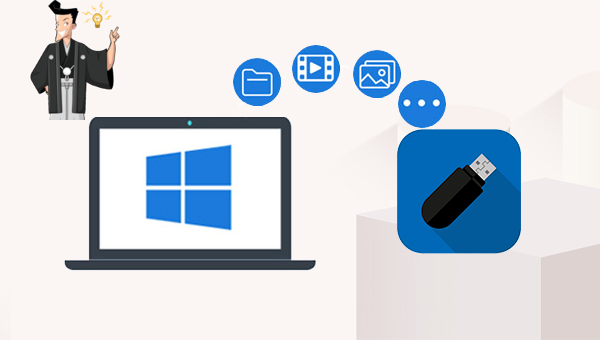
Renee Undeleterを使用することをお勧めします。
操作簡単 ウィザード形式で初心者も自力で復元可能。
100%安全 読み取り専用モードでデバイスをスキャンし、データをお見つけ出すだけで、データへの修正等の操作は一切ありません。
500以上種類のデータ復元対応 音楽、動画、地図、ワード、ドキュメント、PDF、メール、写真等よく利用されるファイルを復元可能。
プレビュー機能付き スキャン中もプレビュー可能、目標データが出たら、スキャンを中止でき、高速に復元可能。
無料確認可能 無料体験版でデータを見つけ出し、データを復元できるか確認可能。
操作簡単 ウィザード形式で初心者も自力で復元可能。
100%安全 読み取り専用モード復元、データへの修正等の操作...
500以上種類のデータ復元対応 音楽、動画、メール、写真等復...

- クイックパーティションスキャン – ファイルタイプ指定で迅速に削除データを復元。
- パ-テイションの完全スキャン – パーティション全体をスキャンして削除ファイルを復元。
- ディスクの完全スキャン – ディスク全体を徹底スキャンして全ファイルを救出。
- ミラーリング作成 – データ損失防止のためディスクのバックアップを作成。


"コントロールパネル" を検索して開きます。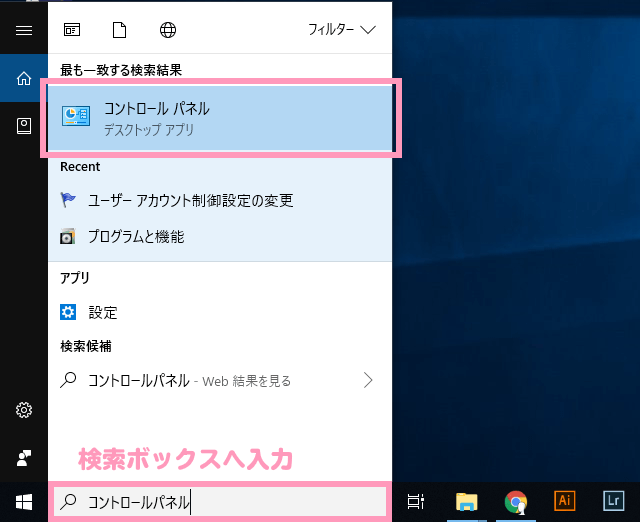
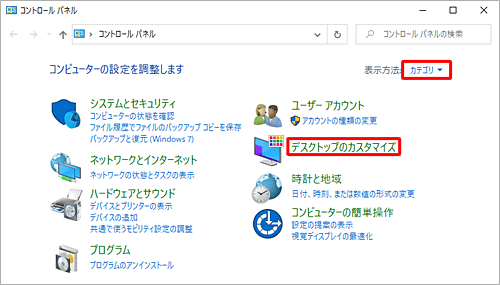
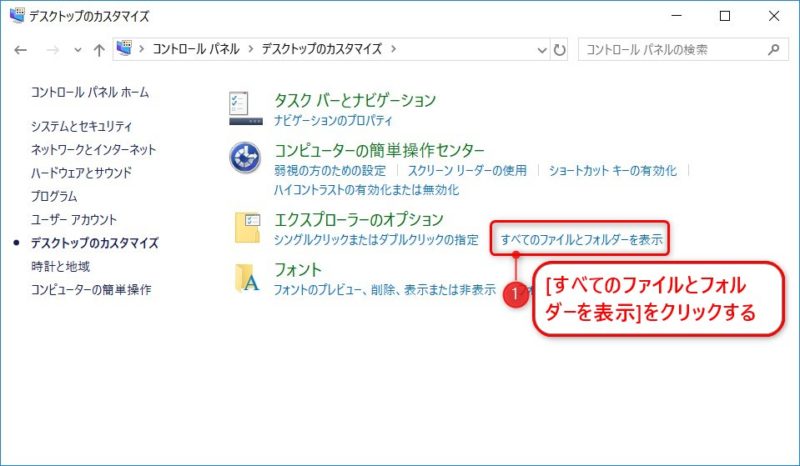
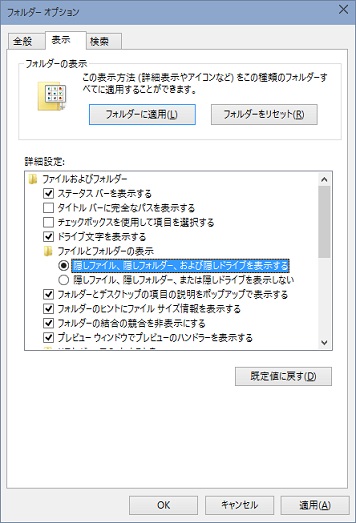

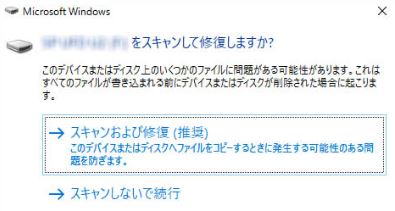
関連記事 :
Dellパソコンのエラーコード2000-0141を解決する方法
2023-07-03
Imori : Dell コンピュータでエラー コード 2000-0141 が発生し、システムに正常に入力できない場合はどうすればよいですか?こ...
2024-04-01
Imori : この記事では、USBメモリが CD ドライブとして認識される問題を解決する方法を説明します。また、USB フラッシュドライブに重...
2023-08-28
Ayu : USBメモリが未割り当てのときに、データを復元してUSBメモリを正常に使用できるようにするにはどうすればよいでしょうか?この記事...
2024-01-16
Satoshi : 古いHDDが故障したり、パフォーマンスが低下している場合、古いHDDを、よりパフォーマンスの高いHDDまたはSSDに交換できます...




